
3 cách thay đổi trình duyệt web mặc định trên Surface Windows 10
Nếu hệ thống tự động lựa chọn trình duyệt mặc định không đúng ý, bạn hoàn toàn có thể thay đổi lại trình duyệt mặc định trên Windows 10 với chỉ 3 cách đơn giản này.
Surface là dòng laptop thuộc thương hiệu Microsoft, cho nên hiển nhiên nó sẽ được trang bị sẵn trình duyệt Microsoft Edge làm mặc định. Nếu bạn dùng quen các trình duyệt web khác rồi thì vẫn có thể thay đổi được trình duyệt mặc định thông qua 3 cách đơn giản dưới đây.
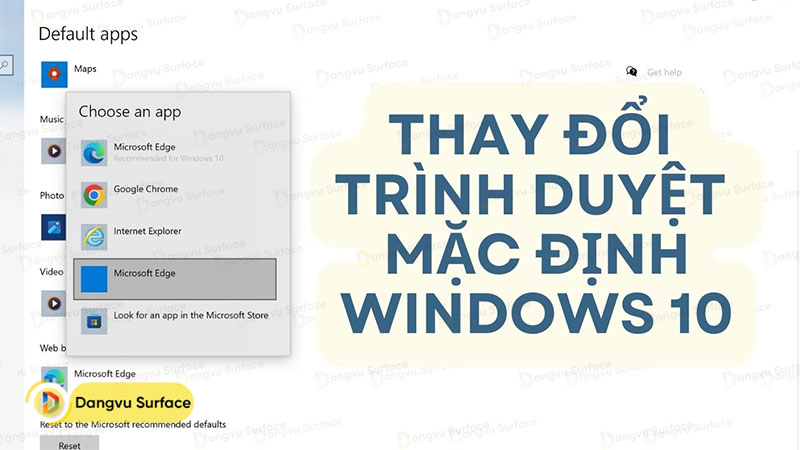
Bây giờ hãy cùng Đăng Vũ Surface tìm hiểu ngay cách chuyển đổi nhé!
Bài viết hướng dẫn trên Surface Pro 7 chạy Win 10. Với Surface chạy Win 11, cách thực hiện có thể hơi khác một chút nhưng về cơ bản cũng tương tự như trên Win 10. Bạn có thể xem thêm chi tiết cách thay đổi trình duyệt mặc định trên Surface Windows 11.
Thay đổi trình duyệt mặc định của Surface trên chính trình duyệt muốn làm mặc định
Chẳng hạn bạn muốn chọn Google Chrome làm trình duyệt mặc định (Các máy Surface đều có Microsoft Edge là trình duyệt mặc định sẵn). Bạn hãy mở trình duyệt Google Chrome trên thiết bị Surface, nhấn vào biểu tượng ba chấm ở góc trên cùng bên phải và chọn mục Settings.
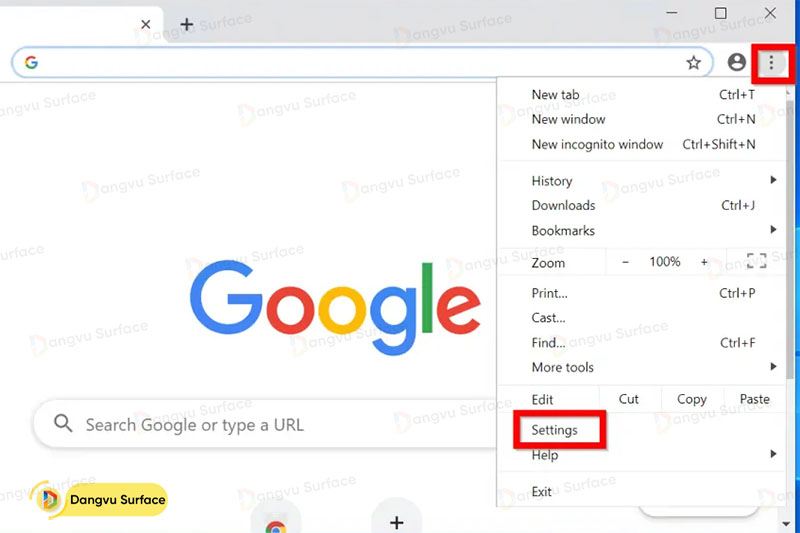
Trong thanh menu dọc bên trái, click chọn Default Browser. Tại đây nhấn Make default để thiết lập trình duyệt mặc định với Chrome.
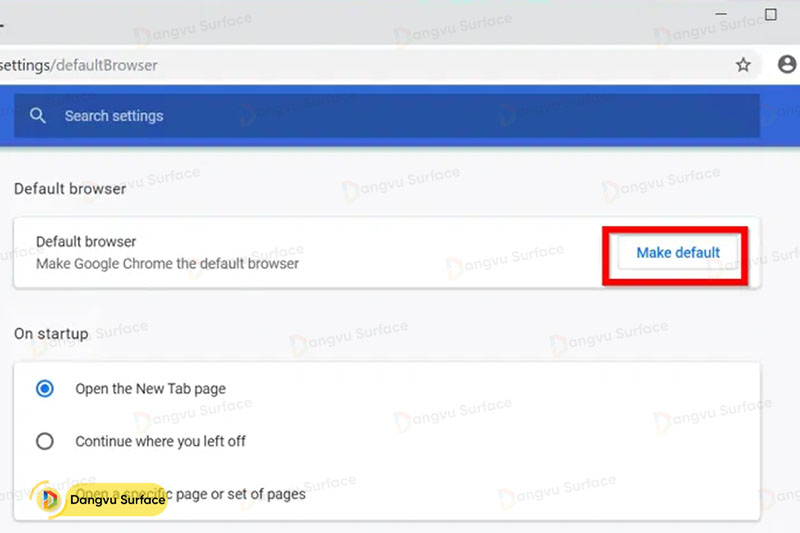
Cửa sổ Default apps trong Settings của Surface hiện ra, cuộn xuống phần Web browser > click chọn trình duyệt đang làm mặc định > chọn trình duyệt mới muốn làm mặc định.
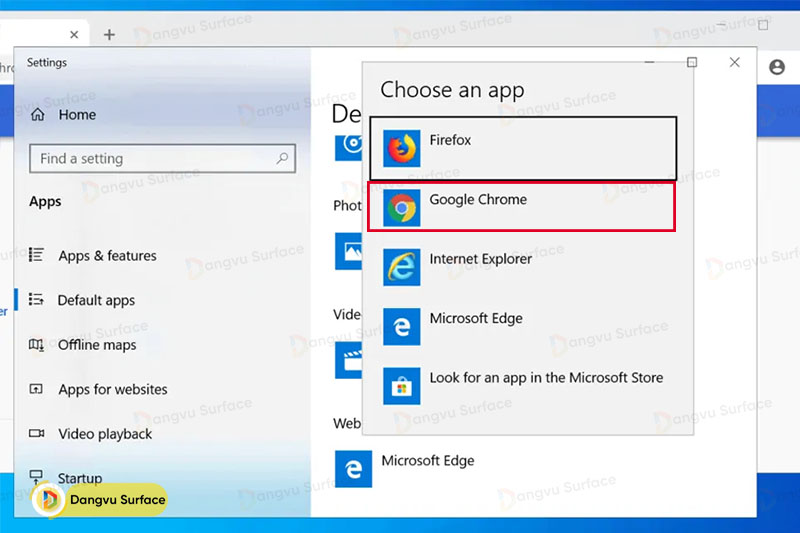
Khi hiện pop-up thông báo, nhấn Switch anyway để thay đổi.
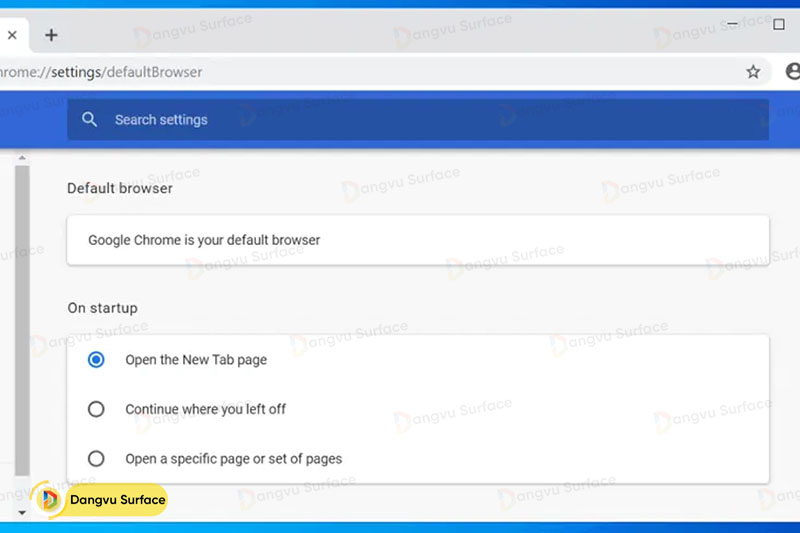
Thay đổi trình duyệt mặc định trên Surface trong ứng dụng Settings
Bạn hãy vào ứng dụng Settings bằng cách nhấn tổ hợp phím Windows + I hoặc nhấn vào biểu tượng bánh răng trong menu Start.
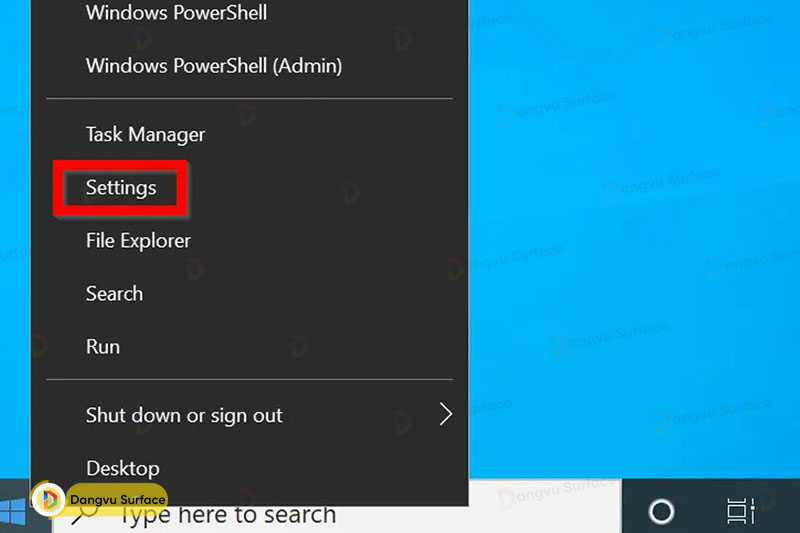
Trong Windows Settings, chọn mục Apps.
Chọn Default Apps > cuộn xuống tìm đến Web browser.
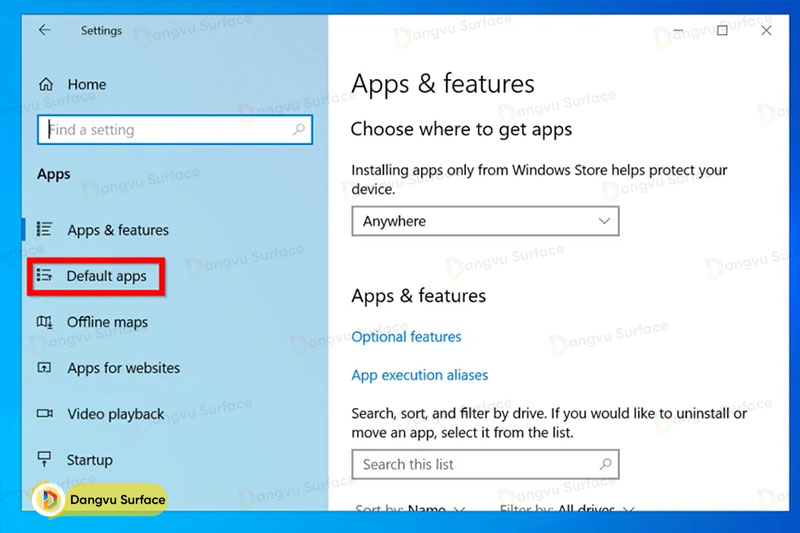
Click vào trình duyệt đang làm mặc định > Pop-up ‘Choose an app’ xuất hiện > chọn trình duyệt bạn muốn chọn làm mặc định.
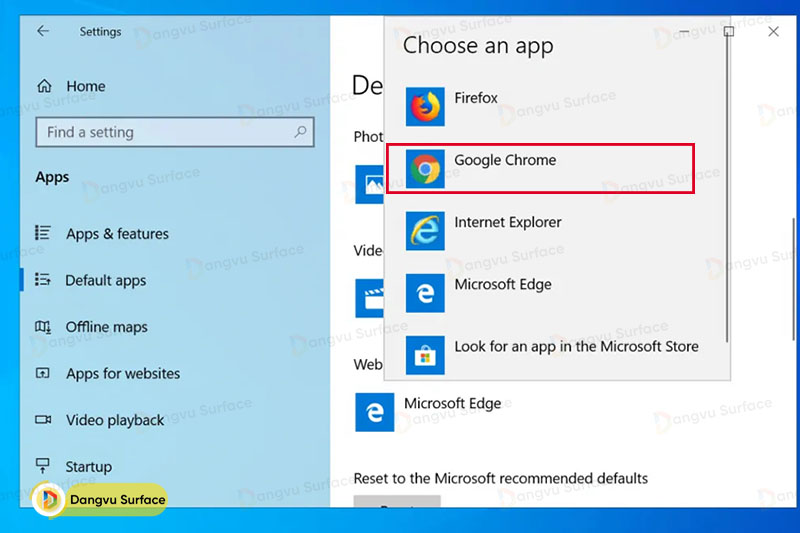
Thay đổi trình duyệt mặc định trên Surface bằng Control Panel
Truy cập Control Panel bằng thanh công cụ tìm kiếm Search (biểu tượng kính lúp).
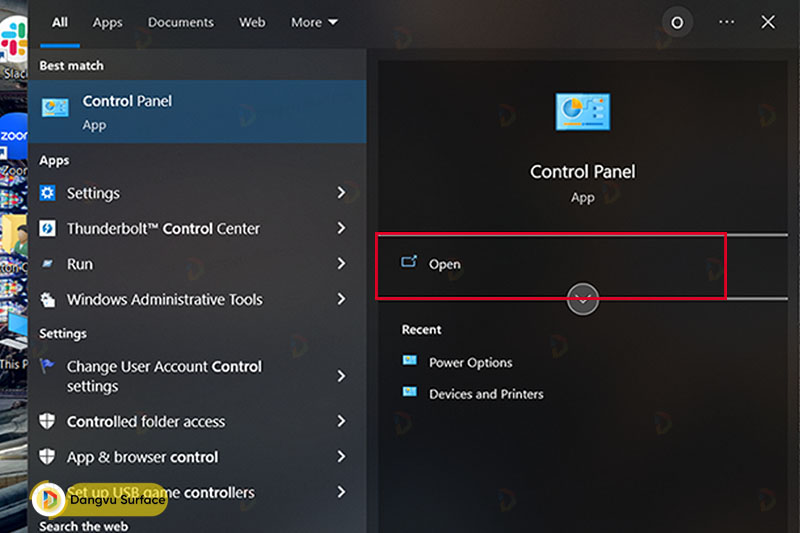
Cửa sổ Control Panel xuất hiện > chọn Default Programs.
Chọn mục đầu tiên ‘Set your default programs’.
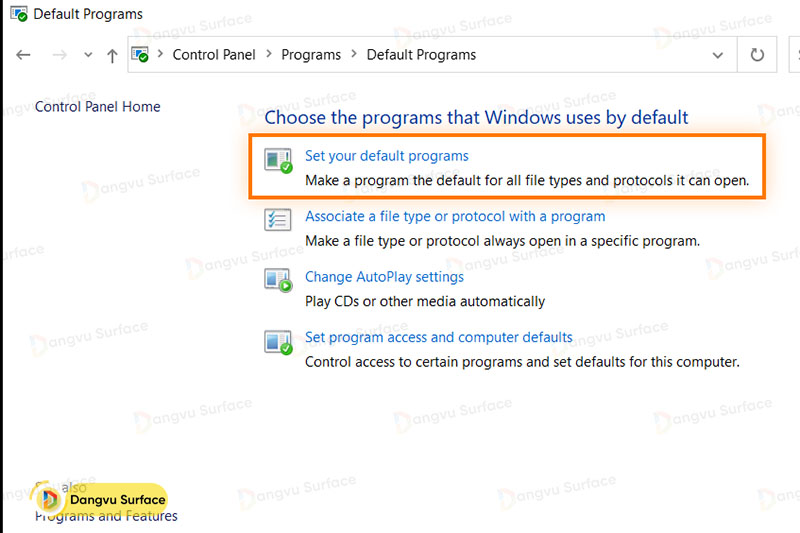
Lúc này, bạn được chuyển qua cửa sổ Apps trong ứng dụng Settings. Tại đây, chọn Default apps.
Cuộn chuột xuống phần Web browser. Click vào đây để chọn trình duyệt mặc định mới.
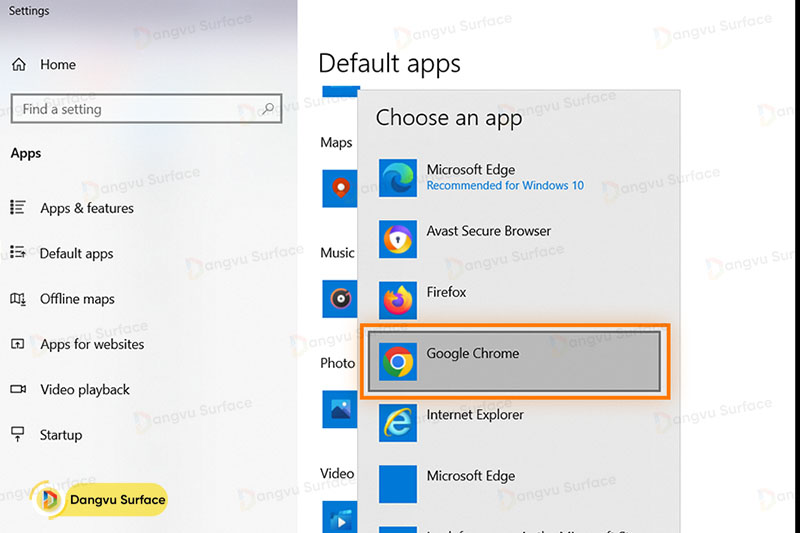
Như vậy, Đăng Vũ đã chia sẻ cho bạn 3 cách thay đổi trình duyệt mặc định trên Surface vô cùng đơn giản mà ai cũng có thể tự làm được. Theo dõi dangvu.vn để cập nhật thêm nhiều thủ thuật Surface hay ho nhé!
Chúc bạn thành công!
Xem thêm:
- Hướng dẫn 3 cách cập nhật Windows 11 23H2 mới nhất cho Surface
- 2 tính năng mới ấn tượng nhất của Snipping Tool trên Windows 11 23H2



